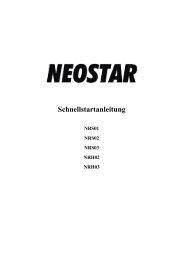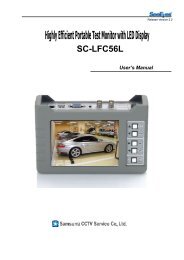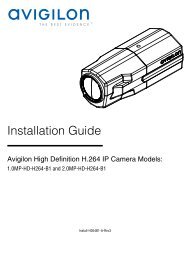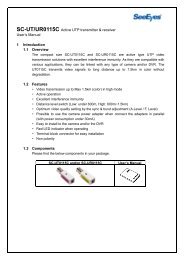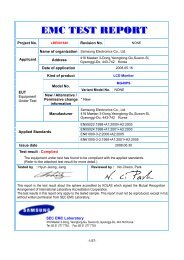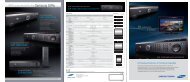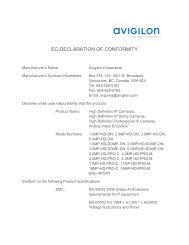BENUTZERHANDBUCH - Balter Security - Balter Security GmbH
BENUTZERHANDBUCH - Balter Security - Balter Security GmbH
BENUTZERHANDBUCH - Balter Security - Balter Security GmbH
Sie wollen auch ein ePaper? Erhöhen Sie die Reichweite Ihrer Titel.
YUMPU macht aus Druck-PDFs automatisch weboptimierte ePaper, die Google liebt.
Stand-alone DVR Instruction Manual<br />
8-6.4. Alle Sensoren ON (Ein)/ OFF (Aus)<br />
▫ Klicken Sie auf die Schaltfläche Sensor im RECORD (Aufnahmemenü) und das PopupFenster<br />
Einstellung ALL SENSOREN wird angezeigt siehe Abb.8-61.<br />
▫ Wählen Sie<br />
durch Klicken mit der Maus im Pop-up Fenster (siehe Abb.8-61)<br />
damit das System mit der Aufnahme auf allen Kanälen beginnt bei Sensormeldung<br />
(Passiver Infrarotsensor).<br />
▫ Wählen Sie<br />
im Pop-up Fenster (siehe Abb.8-61) damit das System nicht<br />
mit der Aufnahme auf allen Kanälen beginnt bei Sensormeldung (Passiver Infrarotsensor).<br />
[Abb.8-60 Schaltfläche Sensoreinstellung]<br />
[Abb.8-61 Pop-up Fenster Sensoreinstellung]<br />
8-6.5. Aufnahmeauflösung<br />
Wählen Sie die Größe des Bildschirms für die Aufnahme. Je größer die Größe gewählt,<br />
umso besser wird die Bildqualität, aber je größer wird auch die Datenmenge.<br />
▫ Klicken Sie auf die Schaltfläche SIZE (Größe) (Aufnahmeauflösung) in jedem der Kanäle<br />
im RECORD (Aufnahme) Menü und das Popup Fenster SIZE (Größe)<br />
(Aufnahmeauflösung) wird gezeigt siehe Abb.8-63.<br />
▫ Wählen Sie unter 720x480, 720x240 und 360x240 eine Auflösung im pop-up Fenster durch<br />
Klicken mit der Maus.<br />
[Abb.8-62 Schaltfläche Aufnahmegröße]<br />
104